Hvis du bruker Telegram mye, kan det hende du har opprettet en gruppe i appen. Men hva skjer hvis du vil slette en bestemt gruppe uansett årsak? Heldigvis er dette en relativt enkel prosedyre.
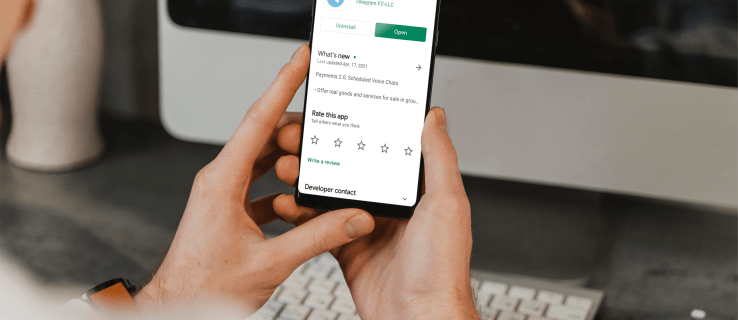
I denne artikkelen viser vi deg hvordan du sletter grupper på Telegram på tvers av en rekke populære enheter. Vær imidlertid forsiktig. Når en gruppe er slettet, er den permanent. Gruppene og chattene blir automatisk fjernet.
Slett Telegram-grupper på skrivebordet
Trinnene er de samme for både PC/Windows og Mac. Merk at hvis du har Telegram-appen på datamaskinen din, må du først gjøre gruppen du vil slette til en supergruppe før du kan slette den. Sørg for at gruppetypen din er en "Privat gruppe" og ikke en "Offentlig gruppe" eller "Åpen gruppe", ellers slettes den ikke.
Når du har åpnet Telegram i Windows eller på Macen, følg disse trinnene for å opprette en supergruppe slik at du kan slette den:
- Klikk på "⁝" trippelpunktikonet som skal være øverst til høyre på skjermen.

- Velg gruppemenyknappen.
- Gå til alternativet "Administrer gruppe" og klikk på det.
- Trykk på "Gruppeinformasjon". Skjermbildet "Rediger gruppe" vises.
- Velg alternativet "Konverter til supergruppe".
- Klikk på "Konverter".
- Gå tilbake til alternativet "Administrer gruppe".

- Klikk på "Gruppeinformasjon".
- Velg alternativet "Slett gruppe". Hvis du ikke ser det, bør du rulle ned til du ser det.

- Trykk på "Slett". Dette er skjermen som gir deg muligheten til å ombestemme deg før du bekrefter ved å klikke på «Slett». Husk at når en gruppe er slettet, kan den ikke gjenopprettes.

- Klikk på "Slett" alternativet. Gruppen vil automatisk bli slettet.
Slett grupper på Telegram Android:
- Åpne Telegram-appen din.

- Velg alternativet "Gruppeinformasjon" og klikk på det.
- Åpne gruppen du vil slette. Gruppenavnet vil bli uthevet.
- Klikk på gruppenavnet.

- Klikk på "Penn"-ikonet øverst til høyre, ved siden av "⁝" trippelpunktikonet.

- Velg og klikk på alternativet "Slett gruppe", som er det siste alternativet på listen. En advarsel vises for å sikre at du vil slette gruppen.

- Klikk på alternativet "Slett gruppe". Gruppen er nå permanent slettet.

Slett grupper på Telegram iPhone:
- Åpne Telegram-appen din.

- Åpne informasjon om Telegram Group.
- Velg og trykk på gruppen du vil avslutte. Gruppenavnet vil bli uthevet.
- Trykk på gruppenavnet.

- Gå til "Rediger"-ikonet øverst til høyre, ved siden av trippelpunktikonet, og trykk.

- Velg alternativet "Slett gruppe", som er det sist oppførte alternativet. En advarsel vises for å sikre at du vil slette gruppen.

- Trykk på alternativet "Slett gruppe". Gruppen er nå permanent slettet.

Hvordan fjerne gruppemedlemmer på Telegram?
Trinnene nedenfor viser deg hvordan du sletter medlemmer på Mac eller PC/Windows, Android eller iPhone.
Fjerne et Telegram-gruppemedlem på Mac
- Åpne Telegram-appen din.

- Finn gruppechatten som inneholder medlemmet du vil fjerne.
- Trykk på gruppenavnet øverst på skjermen.

- Velg alternativet "Rediger" øverst til høyre.

- Rull til medlemmet du vil fjerne.
- Klikk på "Minus"-alternativet ved siden av medlemmet. Medlemmet vil bli fjernet.

Fjerne et Telegram-gruppemedlem på PC/Windows
- Åpne Telegram-appen din.

- Gå til gruppechatten som brukeren er medlem av.
- Klikk på gruppenavnet øverst i vinduet.

- Rull ned, se etter medlemmet du vil fjerne.
- Velg alternativet "X" ved siden av personens navn.

- Klikk deretter på "FJERN" at medlemmet vil bli fjernet.

Fjerne et Telegram-gruppemedlem på Android
- Åpne Telegram-appen.
- Trykk på "Broadcast Chat"-alternativet rett under Telegram-banneret øverst.
- Trykk nå på kringkastingsnavnet som vises i banneret. Gruppemedlemmer vil vises.
- Klikk og hold nede på medlemmet du vil fjerne.
- Velg banneret "fjern fra kringkastingslisten" som vises. Medlemmet er nå fjernet.
Fjerne et Telegram-gruppemedlem på iPhone
- Åpne Telegram-appen din.

- Gå til gruppechatsiden på iPhone.
- Trykk på profilikonet øverst til høyre. Gruppemedlemmene vil vises.

- Velg medlemmet ved å plassere fingeren på medlemmets navn.
- Skyv fingeren, mens du er på medlemmets navn, til venstre. Banneret "Promote, Restrict, Delete" vises.

- Trykk på "Slett" for å fjerne medlemmet.

Hvordan slette Telegram Group Chat-meldinger?
Her er trinnene for å forklare hvordan du sletter gruppechatmeldinger på Telegram Desktop, Android eller iPhone.
Hvordan slette Telegram Group Chat-meldinger på skrivebordet?
Fremgangsmåten er den samme for PC/Windows og Mac.
- Åpne Telegram-appen din.

- Klikk på chatten som inneholder meldingen du vil slette.
- Høyreklikk på meldingen du vil slette. En popup-meny vises.
- Klikk på "Slett melding". En bekreftelsesmelding vil da vises.

- Klikk på "Slett". Meldingen vil da bli slettet fra chatten.

Merk: Hvis det har gått mer enn 48 timer siden meldingen ble sendt, kan den ikke slettes.
Hvordan slette Telegram Group Chat-meldinger på Android?
- Åpne Telegram-appen din.

- Velg chatten som har meldingen i. Chat-innholdet vises.
- Klikk på og hold meldingen du vil slette. En popup-melding vil da vises.
- Gå til "Trash Can"-ikonet og klikk. En bekreftelsesmelding vil dukke opp.

- Klikk på "SLETT" hvis du fortsatt ønsker å slette den. Meldingen vil bli slettet.

Merk: Hvis det har gått mer enn 48 timer siden meldingen ble sendt, kan den ikke slettes.
Hvordan slette Telegram Group Chat-meldinger på iPhone?
- Åpne Telegram-appen din.

- Trykk på "Chatter"-ikonet.

- Velg chatten på Chats List som inneholder meldingen som skal slettes. Hele chatten åpnes.
- Trykk og hold chatten «Meldingsboble». En verktøylinje vil da dukke opp over meldingen.
- Klikk på "Mer"-alternativet på den svarte verktøylinjen.
- Velg alle meldingene du vil slette. En blå hake/hake vil vises ved siden av dem.

- Trykk på det blå "Trash Can"-ikonet som er plassert i nedre venstre hjørne av skjermen.

- Klikk på "Slett for meg" i popup-vinduet for bekreftelse. De valgte meldingene vil bli slettet.

Merknad 1: Hvis det har gått mer enn 48 timer siden meldingen ble sendt, kan den ikke slettes.
Notat 2: Kontaktene dine vil fortsatt kunne se dine slettede meldinger på telefonene sine.
Merknad 3: Du kan bare fjerne meldinger fra din egen telefon eller nettbrett.
Ytterligere ofte stilte spørsmål (FAQs)
Hvordan forlater du en telegramgruppe?
Slik kan du forlate en Telegram-gruppe på skrivebordet, Android eller iPhone.
Hvordan forlate en Telegram Group Desktop?
Fremgangsmåten er den samme for PC/Windows og Mac.
1. Åpne Telegram-appen.
2. Velg gruppen du vil forlate. Gruppen vil da åpnes i hovedpanelet til høyre.
3. Klikk på «⁝»-ikonet med tre prikker øverst til høyre. En rullegardinmeny vil da dukke opp.
4. Velg alternativet "Forlat gruppe". En bekreftelsesmelding vil dukke opp.
5. Klikk på "Leave". Medlemskapet ditt i gruppen avsluttes automatisk.
Hvordan forlate en Telegram-gruppe på Android?
1. Åpne Telegram-appen.
2. Klikk på og hold gruppen du vil avslutte. En popup-meny vil da vises på skjermen.
3. Gå til "Forlat gruppe" og klikk. En bekreftelsesmelding vil dukke opp.
4. Klikk på "OK". Medlemskapet ditt i gruppen vil da avsluttes.
Hvordan forlate en Telegram-gruppe på iPhone?
1. Åpne Telegram-appen.
2. Trykk på gruppen du vil forlate og trykk på "I"-ikonet øverst til høyre på skjermen.
3. Klikk på "Slett" og "Avslutt".
4. Velg "Slett" og klikk "Avslutt" igjen. Du er nå ikke lenger medlem av gruppen.
Telegrafer dine nye ferdigheter på Telegram
Nå som du vet hvordan du sletter grupper på de mest populære plattformene, kan du "telegrafere" eller dele trinnene med Telegram-kontaktene dine. Dette vil tillate deg å strømlinjeforme gruppekommunikasjonen og bli kvitt eventuelle uønskede grupper eller chatter.
Har du noen gang slettet grupper eller meldinger eller gruppemedlemmer på Telegram? Hvis du har fulgt noen av disse trinnene som er skissert ovenfor, gi oss beskjed i kommentarfeltet nedenfor.
































